что делать? Как восстановить? Восстановление ПТС при утере
Восстановление ПТС, который содержит основные технические характеристики машины, – это обязательная юридическая процедура, через которую проходит каждый автомобилист, утративший паспорт. Как бы занят не был водитель, потерявший документ, ему стоит срочно посетить отделение ГИБДД для решения вопроса о выдаче нового ПТС.
Для начала автомобилисту необходимо довести до сведения регистрационного органа, что он потерял ПТС. Что делать в такой ситуации, ему подскажет дежурный инспектор. Восстановление ПТС при утере предполагает подачу заявления от лица, в собственности или владении которого находится автотранспортное средство, либо его представителя.
Еще до выдачи дубликата орган принимает решение о признании потерянного документа недействительным. Водителю стоит помнить, что выдать новый паспорт может отделение ГИБДД, где его автомобиль был поставлен на учет.
Потерял ПТС.
 Как восстановить?
Как восстановить?Восстановление ПТС подразумевает предъявление таких документов как:
- Паспорт гражданина.
- Полис ОСАГО.
- Свидетельство о регистрации транспортного средства.
- Документы, подтверждающие право собственности на транспорт.
- Документ, подтверждающий оплату пошлины за предоставление государственной услуги.
- Генеральная доверенность, которая необходима в том случае, если о выдаче дубликата ходатайствует представитель хозяина автомобиля.
Восстановление ПТС требует от лица заполнения не только заявления, но и объяснительной, где фиксируются обстоятельства утраты документа на машину. Если у водителя сохранилась копия потерянного паспорта транспортного средства, то ее тоже стоит приложить к документации.
Срок заменыЗамена ПТС, которая производится на основании заявления владельца или собственника машины, как правило, происходит в день обращения лица.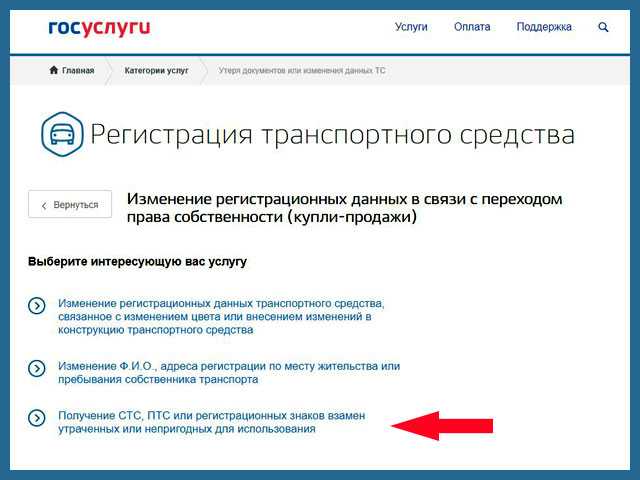
Существуют случаи, когда от органов ГИБДД требуется проведение дополнительных проверок транспорта заявителя. В таких ситуациях срок выдачи дубликата паспорта транспортного средства может продлиться до 30 дней с момента подачи заявления о восстановлении документа.
Что получает автомобилист?Итоговый пакет документов, выданный заявителю должностными лицами, представляет собой:
- Дубликат паспорта транспортного средства, что подтверждается в разделе об особых отметках документа.
- Новое свидетельство о регистрации автомобиля.
В соответствии с изменениями 2011 года, которые были внесены в Положение о ПТС, принятое в 2005 году, дубликаты паспортов, выданных на машины, оформленные после 1 июля 1997 года, в отделе об особых отметках содержат сведения о наличии таможенных ограничений.
Проблемы с дубликатом ПТСОтмечается, что водителям, которые имеют автомобили с дубликатов паспортов, предстоит преодолеть сложности при продаже своего транспортного средства.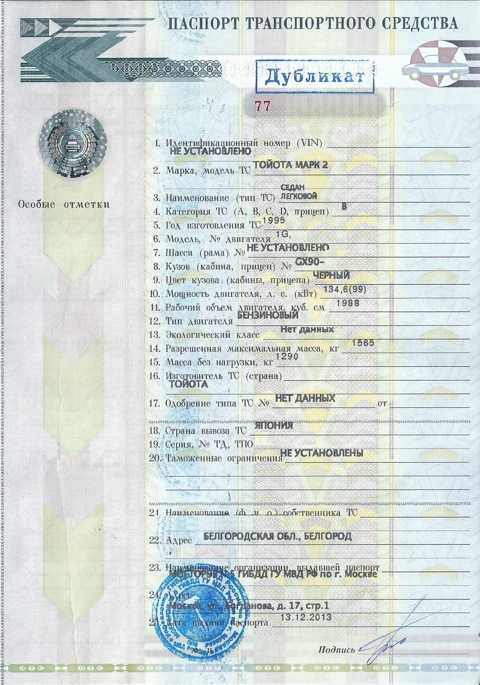 Покупатели будут выражать сомнения, касающиеся юридической чистоты предлагаемого автомобиля.
Покупатели будут выражать сомнения, касающиеся юридической чистоты предлагаемого автомобиля.
Сделки по продаже машин, которые имеют дубликат ПТС, зачастую могут принести немало проблем покупателям. Так, некоторые недобросовестные автомобилисты могут продавать машины с дубликатами, когда оригинал ПТС находится в банке в качестве обеспечения выплаты заемных средств. Когда обман раскрывается, то приобретатель машины узнает, что она стала предметом залога.
Также ряд страховых компаний, которые занимаются страхованием в рамках КАСКО, зачастую отказывают владельцам автомобилей с дубликатами паспортов транспортного средства в выдаче страхового полиса.
Наличие дубликата вместо оригинального ПТС дает покупателю и органу государственной власти лишний повод заподозрить водителя такого автомобиля в его незаконном приобретении. В таких ситуациях автомобилистам придется доказывать подлинность предъявленного дубликата паспорта.
Таким образом, отмечается, что процедура получения дубликата паспорта транспортного средства довольно проста и не занимает большого количества времени. Водителю не нужно обращаться в органы полиции или требовать от должностных лиц каких-либо дополнительных справок, чтобы подать в регистрирующие органы заявление о восстановлении документа.
Водителю не нужно обращаться в органы полиции или требовать от должностных лиц каких-либо дополнительных справок, чтобы подать в регистрирующие органы заявление о восстановлении документа.
【8 способов】 Как восстановить удаленные или несохраненные файлы PSD 2023?
Любой профессионал, использующий фотошоп, знает о важности автосохранения. Это спасает вас от потери драгоценной работы. Однако бывают случаи, когда ваш компьютер дает сбой или когда ваш жесткий диск выходит из строя, когда даже автосохранение не может сохранить вашу работу. В таких приложениях, как Photoshop, где так много эффектов, слоев, текстур и т. д. задействовано в одном проекте, вы просто не можете позволить себе потерять файлы из-за повреждения или сбоев. Но если вы в конечном итоге потеряете их, это руководство по восстановлению Photoshop поможет вам. Несохраненные или удаленные файлы PSD можно восстановить, и мы расскажем вам, как это сделать. В этом руководстве мы рассмотрим, почему файлы PSD теряются, различные способы их восстановления и как вы можете использовать программное обеспечение для восстановления данных Tenorshare, чтобы вернуть потерянные данные Photoshop.
Часть 1. Почему файлы PSD теряются?
Часть 2. Решения для восстановления удаленных или несохраненных файлов Photoshop
Решение 1. Восстановление удаленного файла Photoshop из корзины
Решение 2. Восстановление несохраненного файла Photoshop из последних файлов
Решение 3. Восстановление несохраненного файла Photoshop с помощью автосохранения
Решение 4. Восстановите файл Photoshop из временного файла
Решение 5. Восстановите PSD-файлы из предыдущей версии
Решение 6. Восстановление PSD-файла с помощью Windows Back and Restore
Решение 7. Используйте историю файлов для восстановления потерянных PSD-файлов
Решение 8. Восстановление удаленных/потерянных/поврежденных PSD-файлов Photoshop с помощью программного обеспечения Hot
Часть 3. Часто задаваемые вопросы
1. Где хранятся временные файлы Photoshop?
2.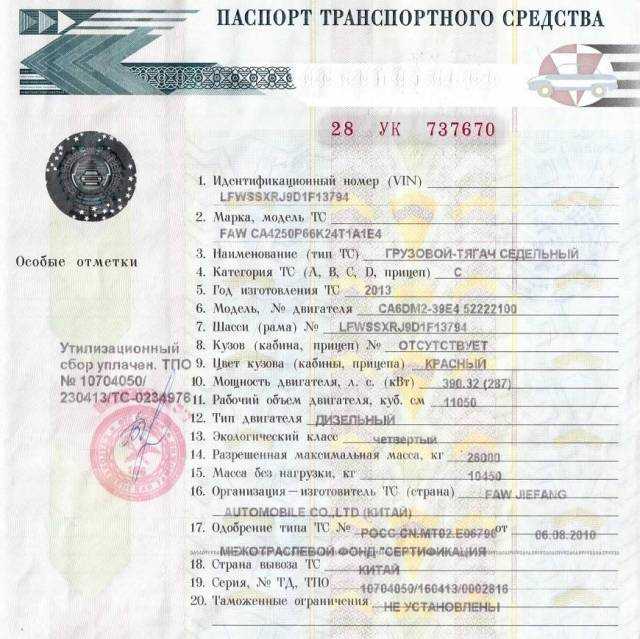 Как исправить исчезновение инструментов фотошопа?
Как исправить исчезновение инструментов фотошопа?
3. Как очистить последние файлы фотошопа?
4. Как удалить проекты в фотошопе
5. Как отменить в фотошопе?
Как восстановить несохраненные/удаленные/поврежденные/потерянные файлы Photoshop?
Скачать бесплатно
Для ПК
Безопасная загрузка
Скачать бесплатно
Для Mac
Безопасная загрузка
Часть 1. Почему файлы PSD теряются?
Системные ошибки, неожиданные отключения, перепады напряжения, поврежденные устройства хранения, невозможность сохранения вашей работы во время работы и список причин, по которым файлы PSD теряются, можно продолжать и продолжать. Существует бесчисленное множество причин, по которым файлы PSD могут быть потеряны, и предотвратить большинство из них может быть довольно сложно. К счастью, есть несколько надежных решений для восстановления файлов фотошопа.
Часть 2. Решения для восстановления удаленных или несохраненных файлов Photoshop
Решение 1.
 Восстановите удаленный файл Photoshop из корзины
Восстановите удаленный файл Photoshop из корзиныСамый очевидный ответ на вопрос, как восстановить удаленный файл фотошопа, — это корзина, потому что туда попадают все удаленные файлы. Откройте корзину и посмотрите, есть ли в ней удаленные PSD-файлы, и восстановите их в безопасном месте на своем устройстве.
Советы. Если вы очистили корзину, используйте инструмент восстановления данных Tenorshare 4DDiG, чтобы восстановить потерянные файлы Photoshop из пустой корзины. И вы можете просто перейти к Решению 8 для деталей.
Решение 2. Восстановите несохраненный файл Photoshop из последних файлов
Один из простых способов восстановить несохраненный файл Photoshop — воспользоваться опцией «Недавние файлы», присутствующей в Photoshop.
Чтобы восстановить файлы этим методом, запустите Photoshop и перейдите в «Файлы». Оттуда выберите опцию «Открыть недавние», здесь вы увидите все последние файлы, над которыми вы работали. Выберите файл, который вы хотите восстановить, и откройте его, и все, ваш несохраненный файл теперь вернулся. Сохраните этот файл на своем устройстве, чтобы использовать его в будущем.
Сохраните этот файл на своем устройстве, чтобы использовать его в будущем.
Решение 3. Восстановите несохраненный файл Photoshop с помощью автосохранения
Автосохранение включено по умолчанию в новых версиях Photoshop. Так что, если вам интересно, делает ли фотошоп автосохранение, то простой ответ — да! Функция автосохранения настроена на то, чтобы время от времени сохранять вашу работу во время работы.
Но в некоторых версиях Photoshop автосохранение может быть не включено. Если это так, вы можете включить его, выполнив следующие действия.
Шаг 1 : Запустите Photoshop и щелкните меню «Правка» на панели инструментов.
Шаг 2 : В меню «Правка» выберите «Настройки» и перейдите в «Общие».
Шаг 3 : Здесь откройте вкладку «Обработка файлов» и выберите «Автосохранение времени восстановления». Вы можете выбрать время автосохранения: 5 минут, 10 минут и т. д. в зависимости от ваших предпочтений.
Вы можете получить доступ к сохраненным файлам из папки автосохранения фотошопа на диске C.
Путь к автосохраненным файлам в Windows: C:\Users\YourUserName\AppData\Roaming\Adobe\Adobe Photoshop\AutoRecover
Примечание : для работы этого метода необходимо предварительно включить автосохранение.
Решение 4. Восстановите файл Photoshop из временного файла
В дополнение к автосохранению в Photoshop также есть функция сохранения временных файлов проекта, над которым вы работаете. Вы можете использовать это, чтобы восстановить удаленный файл PSD. Вот как:
Шаг 1 : Запустите проводник Windows и перейдите к User\YourUserName\Local Settings\Temp.
Шаг 2 : Найдите в этой папке файлы, имена которых начинаются с Photoshop, за которыми следуют буквенно-цифровые символы.
Шаг 3 : Найдите временный файл, открыв каждый файл или отсортировав даты и время создания.
Шаг 4 : Найдя файл, сохраните его для использования в будущем.
Решение 5. Восстановите файлы PSD из предыдущей версии
Этот метод подойдет, если вы помните имя PSD-файла, который хотите восстановить.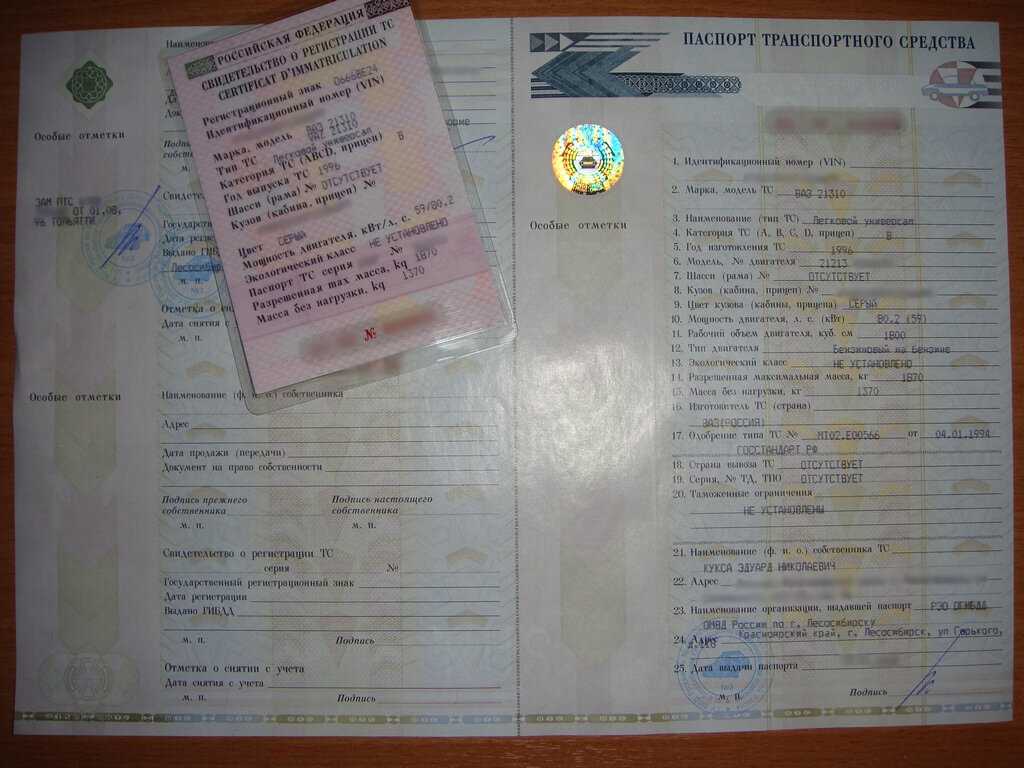
Чтобы восстановить файл PSD из предыдущей версии, щелкните правой кнопкой мыши соответствующий файл PSD и выберите «Восстановить предыдущую версию». Теперь из появившегося списка выберите версию файла, который вы хотите восстановить. После восстановления запустите Photoshop и найдите восстановленный файл. Сохраните этот файл.
Решение 6. Восстановление файлов PSD с помощью Windows Back and Restore
Создание резервных копий является обязательным, если вы профессионал, у которого на устройстве много полезных данных. Если вы регулярно создавали резервные копии на своем устройстве, вы можете использовать их для восстановления PSD-файлов. Получите доступ к папке резервных копий, найдите соответствующий файл и загрузите его на свое устройство.
Решение 7. Используйте историю файлов, чтобы вернуть потерянные PSD-файлы
История файлов — это полезный инструмент, с помощью которого можно легко и без особых хлопот восстановить файлы PSD. Вы можете найти большинство файлов восстановления фотошопа в истории файлов и вернуть их, вот как.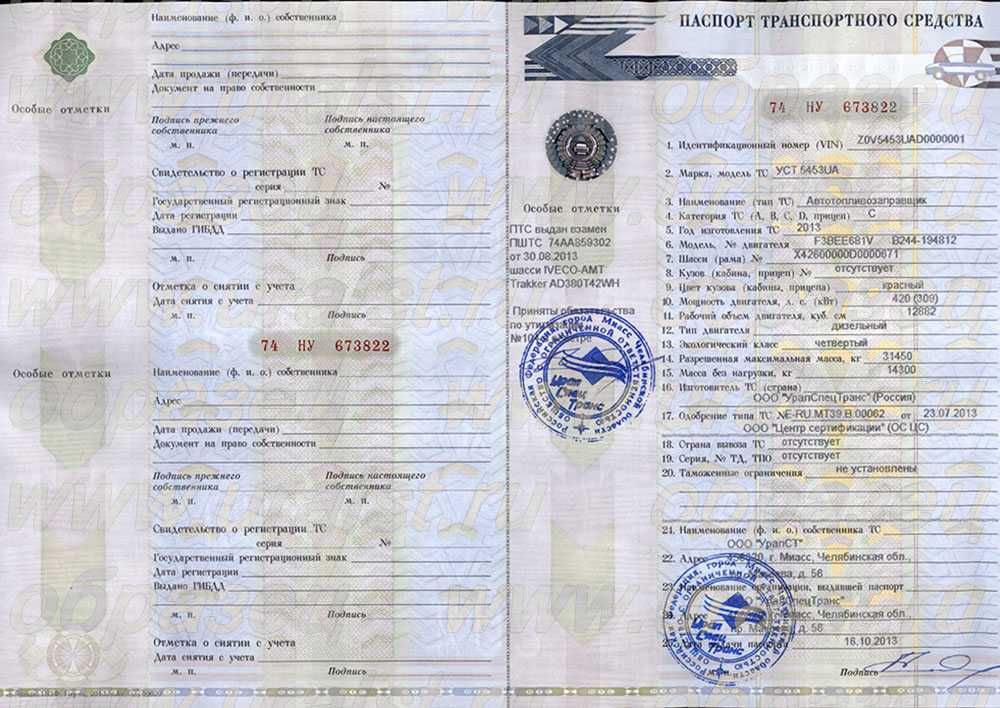
Шаг 1 : Запустите панель управления, перейдите в «История файлов» и нажмите «Восстановить личные файлы».
Шаг 2 : Нажмите зеленую кнопку восстановления внизу, чтобы вернуть файлы PSD. Запустите файл в приложении Photoshop и сохраните его в безопасном месте.
Решение 8. Восстановите удаленные/потерянные/поврежденные PSD-файлы Photoshop с помощью программного обеспечения
Лучший способ получить файлы восстановления фотошопа — с помощью программного обеспечения, и что может быть лучше, чем с помощью программного обеспечения для восстановления данных Tenorshare 4DDiG. Программное обеспечение для восстановления данных Tenorshare, включающее в себя множество мощных функций и функций, которые могут вернуть ваши данные в кратчайшие сроки, является лучшим среди конкурентов. Он быстрый, новый и предназначен для точного и точного восстановления данных. Он может работать на любом диске или в любом месте, начиная от локальных дисков, корзины, портативных устройств, таких как USB, SD-карты, и заканчивая внешними жесткими дисками и неисправными компьютерами. Давайте посмотрим, как восстановить несохраненный файл фотошопа с помощью этой программы.
Давайте посмотрим, как восстановить несохраненный файл фотошопа с помощью этой программы.
- Поддержка более 1000 типов файлов, таких как файлы PSD, фотографии, видео, музыка, документы, включая Excel, Word, PPT, PDF и другие.
- Восстановление потерянных или удаленных данных с Windows/Mac/SD-карты/USB-накопителя/цифровой камеры и т. д.
- Ремонт и восстановление поврежденных фотографий и видео
- Восстановление после различных сценариев потери, таких как удаление, форматирование, RAW и т. д., с более высоким уровнем успеха.
- Просто, безопасно и удобно.
Скачать бесплатно
Для ПК
Безопасная загрузка
Скачать бесплатно
Для Mac
Безопасная загрузка
- Шаг 1. Выберите расположение
- Шаг 2: сканирование для поиска PSD-файлов
- Шаг 3. Предварительный просмотр и восстановление файлов Photoshop
Запустите программу 4DDiG и выберите папку, в которой был сохранен удаленный PSD-файл. Запустите сканирование, нажав кнопку «Сканировать».
После начала сканирования найденные файлы начнут появляться на вашем экране.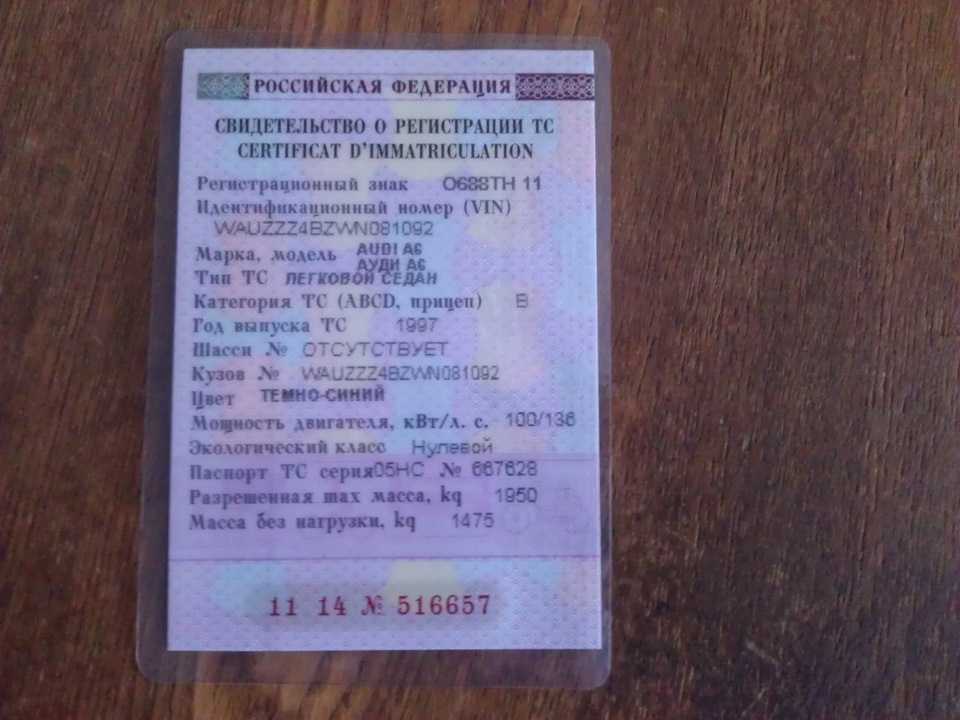 Найдите свои файлы PSD среди найденных.
Найдите свои файлы PSD среди найденных.
Найдя файл, восстановите его в нужном месте на устройстве.
Часто задаваемые вопросы
1. Где хранятся временные файлы Photoshop?
Один из способов избежать сохранения фотошопа — восстановить несохраненный файл из временных файлов. Эти временные файлы хранятся на системном диске. Точное местоположение — C:\Users\User\AppData\Local\Temp.
2. Как исправить исчезнувшие инструменты фотошопа?
Вы можете решить проблему с исчезновением инструментов Photoshop, нажав вместе кнопки Shift + Tab.
3. Как очистить последние файлы фотошопа?
Чтобы очистить последние файлы Photoshop, выполните следующие действия:
Шаг 1 : Нажмите «Файлы» и перейдите к «Открыть последние».
Шаг 2 : Здесь выберите Очистить список последних файлов.
4. Как удалить фотошоп проекты?
Вы можете удалить проект фотошопа, перейдя в список проектов. В списке проектов выберите проект, который хотите удалить, и удалите его, нажав значок удаления.
В списке проектов выберите проект, который хотите удалить, и удалите его, нажав значок удаления.
5. Как отменить в фотошопе?
Вы можете отменить, выбрав отменить в меню редактирования, или вы можете использовать комбинацию клавиш Ctrl + Z.
Заключение:
Это вся информация, которая вам понадобится, если вы пришли сюда в поисках ответов на вопросы «Фотошоп завис, как сохранить» или «Фотошоп застрял при сохранении ошибок». Теперь у вас есть все советы и рекомендации по восстановлению несохраненных или удаленных файлов PSD. Наряду с этим, теперь вы также можете использовать программное обеспечение для восстановления данных 4DDiG, чтобы с легкостью восстановить несохраненные или удаленные файлы Блокнота. Это бесплатно, быстро и просто в использовании, что облегчает принятие решения об использовании.
linux — Как восстановить оболочку после отключения
спросил
Изменено 2 года, 10 месяцев назад
Просмотрено 102 тысячи раз
Я работаю на удаленной машине с CentOS 5. 6, и моя сеть продолжает падать.
Есть ли способ восстановить зависшие сеансы после повторного подключения?
6, и моя сеть продолжает падать.
Есть ли способ восстановить зависшие сеансы после повторного подключения?
РЕДАКТИРОВАТЬ: я обновляю и устанавливаю с помощью yum и беспокоюсь, что это может быть проблемой, если процессы будут зависать в середине того, что они делают.
- Linux
- сеанс
- оболочка
- сеть
1
Нет способа, но для предотвращения этого мне нравится использовать tmux . Запускаю tmux, запускаю операцию и иду дальше. Если я вернусь и обнаружу, что соединение прервано, все, что мне нужно сделать, это снова подключиться и ввести tmux прикрепить .
Вот пример.
$ tmux $ сделать <что-то большое> ...... Не удается подключиться по какой-либо причине Восстановить $ tmux лс 0:1 windows (создано вт 23 авг 12:39:52 2011) [103x30] $ tmux прикрепить -t 0 Назад в сессию tmux
3
Рекомендации для tmux и screen — хорошие предложения.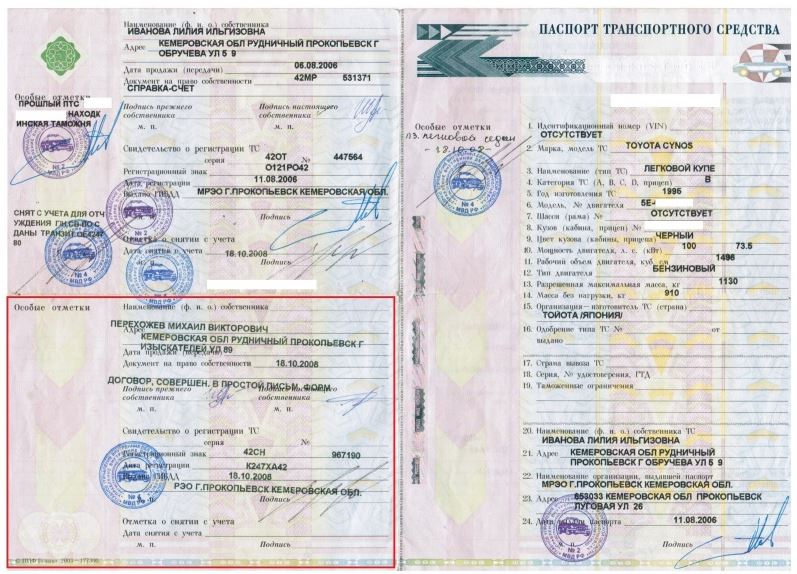 Они подразумевают ответ на ваш вопрос, но на самом деле не заявляют об этом. Ответ на вопрос: никак. Если вы входите через ssh, оболочка завершается при разрыве соединения. Обходной путь заключается в том, чтобы войти в систему и немедленно запустить какой-либо виртуальный терминал (это можно сделать с помощью таких инструментов, как
Они подразумевают ответ на ваш вопрос, но на самом деле не заявляют об этом. Ответ на вопрос: никак. Если вы входите через ssh, оболочка завершается при разрыве соединения. Обходной путь заключается в том, чтобы войти в систему и немедленно запустить какой-либо виртуальный терминал (это можно сделать с помощью таких инструментов, как dtach , abduco , tmux или screen ). Когда соединение разрывается, оболочка, в которой вы находитесь, завершается, но вы можете открыть новую оболочку и повторно подключиться к виртуальному терминалу, на котором запущена оболочка, в которой вы фактически выполняете свою работу.
4
Как сказал Уильям, краткий ответ — нет, ни за что. Чтобы предотвратить это, вы можете использовать команду экрана до потери соединения
4
Кто-то добавил reptyr в комментарий, а не в ответ, поэтому я не могу проголосовать за него, но он кажется хорошим ответом на отредактированный вопрос и отлично работает в CentOS.
см.: https://github.com/nelhage/reptyr https://www.ostechnix.com/reptyr-move-running-process-new-terminal/
Можно ли восстановить зависшие сеансы после повторного подключения?
РЕДАКТИРОВАТЬ: я обновляю и устанавливаю с помощью yum и беспокоюсь это может быть проблемой, если процессы продолжают зависать в середине что бы они ни делали.
То же самое, я потерял удаленное подключение к сеансу обновления yum. Итак, я искал и нашел этот вопрос … затем снова подключился и использовал экран на этот раз:
- переподключить ssh
- экран
- установить рептир по ссылкам выше
- пс-а | греп ням
- рептир псид
, и вот я в восстановленной подсказке, которую yum выдавал несколькими часами ранее.
Технически все ответы верны, это НЕ восстановление зависшего сеанса, это переназначение осиротевшего процесса текущему сеансу.
И очень полезно это тоже. ..
..
1
Нет, восстановить оболочку после отключения нельзя. Вместо этого вы можете убедиться, что запущенная вами команда продолжает выполняться после отключения.
Для этого используйте команды «nohup» и «disown», которые обычно являются встроенными командами большинства оболочек, т.е. вам не нужно ничего устанавливать. Однако это работает только для неинтерактивных команд.
Таким образом, шаги будут следующими:
- Вход на сервер
- Запустите команду: «nohup sudo yum update &» (это также запишет весь вывод в файл nohup.out в вашем текущем каталоге)
- Выполнить «отказаться от %1»
- Не стесняйтесь отключиться в этот момент или дождитесь отключения 🙂
Когда вы вернетесь на сервер, просто «хвост nohup.out», чтобы увидеть, как работает команда.
3
Как многие уже предлагали screen и tmux , оба поддерживают базовую функциональность, но имеют свои особенности, поэтому нельзя сказать, что один лучше другого во всех случаях.
